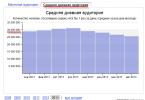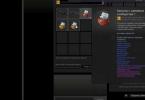Сегодня Skype используют в качестве средства коммуникации в личных и коммерческих целях. Особенность сервиса заключается в том, что вся переписка хранится на сервере. В такой ситуации возникает опасность, что личная переписка в Скайпе станет достояние общественности. Поэтому сообщения нужно удалять.
Чтобы очистить переписку Скайпа, нужно в меню программы выбрать пункт «Инструменты » - «Настройки ». Далее в пункте «Чаты и SMS » выбрать «Настройки чата » и нажать кнопку «Открыть дополнительные настройки ».

По строке «Сохранять историю » указывается период, в течение которого все сообщения будут храниться на сервере. Здесь же можно удалить все сообщения, нажав на кнопку «».

Появится окно системного предупреждения.

После подтверждения операции вся переписка, сведения о звонках, переданных файлах будут удалены. Список контактов останется нетронутым. Вот как быстро удалить все сообщения в скайпе.
Как удалить историю сообщений Skype на телефоне
Чтобы очистить переписку в скайпе на смартфоне, достаточно очистить данные приложения. Для этого необходимо в настройках смартфона перейти в раздел «».

Найти в списке программ Skype и открыть по нему дополнительную информацию. Прокрутить окно до кнопки «».

При этом будут удалены все данные, в том числе логин и пароль. Или удалить само приложение с устройства. Программу в любой момент можно будет повторно скачать с магазина ПО Google Play . Аналогичным образом можно удалить переписку с устройств Apple.
Как очистить беседу с одним человеком
Иногда возникает потребность удалить конкретный чат или переписку с один человек. Для решение этого вопроса нужно запустить приложение и выбрать искомый контакт. Нажать и удерживать палец на абоненте, пока не появится контекстное меню с пунктом «Удалить из недавнего ».

Остается подтвердить операцию.

После этого переписка в скайпе с конкретным контактом будет удалена.
Процесс удаления сообщений в скайпе на iPhone осуществляется также быстро. Необходимо запустить программу и дождаться загрузки всех контактов.

Затем выбрать конкретный чат из списка и удерживать палец на контакте, пока не появится контекстное меню.

Любую переписку можно отметить прочитанной, сделать избранной или удалить сообщения в скайпе. Выбираем последний пункт меню и подтверждаем операцию.

Если конкретного пользователя на закладке «Избранных» не оказалось, то необходимо открыть список всех контактов и найти абонента. Открыть с ним переписку и дождаться загрузки страницы. Внизу экрана появится кнопка с тремя точками.

Если кликнуть на нее откроется меню.

Здесь перечислен перечень всех доступных операций в том числе удалить чат. Выбираем эту опцию и подтверждаем действие.

Вот как быстро очистить переписку в скайпе.
Удаляем сообщения из группового чата
Для того, чтобы удалить сообщение в скайпе на ПК, нужно нажать на него ПКМ и выбрать пункт «Редактировать сообщение » или «». Если пользователь уже вышел из программы выполнить операцию можно в течение часа после отправки сообщения. То есть необходимо повторно авторизоваться и открыть историю, чтобы удалить сообщения в скайпе. Отредактированное сообщение не исчезнет полностью. Пользователь не сможет прочесть текст. но в строке сообщения появится метка «Удалено ». Такая надпись свидетельствует о том, что первоначальный текст сообщения был изменен.

Вот как быстро удалить новые сообщения в скайпе на ПК.
Чтобы удалить сообщения в скайпе на смартфоне, нужно найти сообщение в ленте, нажать и удерживать его до тех пор пока не появится меню «». После подтверждения операции текст сообщения станет недоступным для другого пользователя.
А ведь действительно, скайп знает о Вас не мало, даже очень много. И пока вы болтаете в чате по скайпу, эта информация, возможно где-то сохраняется и может быть кем-то прочитана. История скайпа скрыта за папками, но риск быть обнаруженными все равно имеется, а ведь не выставлять свою личную жизнь и переписку на общее обозрение вам вряд ли хочется.
К тому же, история из скайпа хранится не только на сервере, но и на устройствах, на вторых – в открытом, даже не шифрованном виде. А это означает лишь то, что любой, кто получит доступ к Пк или смартфону сможет прочесть всю переписку. Вряд ли Вам нравится такое развитие событий. Таким образом мы расскажем как удалить всю переписку в скайпе на Андроиде и Windows.
Очистка переписки в Windows Skype
После обычной установки скайпа, Ваша переписка сразу же начнет сохраняться. Ее удаление, с помощью скайпа, возможна только полностью. Удалить данные переписи одного лишь собеседника не получится, программа не обладает такой функцией.Чтобы очистить хранилище переписок, переходим в меню «Безопасность
» в программе «Skype
».

В этом меню будет пункт «Очистить историю », он то нам и нужен.

Подтвердите действие следующим образом

Теперь переписки удалятся с вашего ПК и вообще отовсюду. За пару кликов вся база переписок будет удалена.
Удалить переписку в Skype с одним человеком
Неизвестно почему официальный способ удаления переписки не включил в себя функцию очистки сообщений с одним человеком, видимо в этом есть какая-та подоплёка. Так как пользователи нуждаются в этой функции – появились альтернативные способы удаления переписки из скайпа с одним контактом.Таких программ, на самом деле, несметное количество, но большая часть из них ни на что не способны и являются вредоносным ПО, которое устанавливать на ПК опасно.
Реальный способ удаления переписки с определенным контактом для виндовс версии скайпа существует. Таким образом файл переписок будет форматирован в читаемую базу. Которую можно будет отредактировать посредством бесплатной утилиты «DB Browser for SQLite
».
После скачивания приложения, делаем следующие шаги:
- Находим пункт «Открыть базу данных
» и указываем путь через проводник к файлу main.db.

- Переходим в раздел «Данные », где в таблице выбираем пункт «Conversation ». Находим колонку Identify , где указаны имена контактов. Чтобы стереть чат с определенным абонентом – выделяем его и жмем на пункт «удалить запись».

- Чтобы изменения вступили в силу – сохраняем изменения комбинацией клавиш CTRL+S.
Этот же редактор, помимо удаления переписки с определенным абонентом, может еще удалить и конкретное сообщение, что можно сделать и в самом скайпе, но всё-же.

Чистим историю скайпа на Андроиде
Мобильная версия скайпа на Андроид еще более подвержена прочтению, но здесь все иначе. Удалять сообщения с определенным человеком можно, а со всеми разом – нет.Для удаления сообщений с одним человеком, нам нужно открыть меню этой программы и выбрать пункт «удалить чат.

Теперь нужно подтвердить это действие, как обычно.

Текст сообщений удаляется из устройства, но на сервере и у абонента он останется. Чтобы удалить переписку с каждым человеком, придется проделать эту же функцию постепенно с каждым контактом.
Пользователи мессенджера, которые активно общаются в скайпе с большим количеством людей одновременно, полезно будет узнать, как удалить сообщения в Скайпе.
Это поможет содержать переписку в относительном порядке, и не искать важные сообщения среди ненужных. Познакомимся с вариантами очитки поближе.
Как удалить переписку в Скайпе полностью
- Обратимся к верхней панели главного окна программы и выберем «Инструменты». В выпавшем списке кликнем мышкой на строке «Настройки».
- С помощью боковых вкладок пройдем по пути «Чаты и смс» и далее «Настройки»
- В открывшемся окошке воспользуемся кнопочкой «Очистить историю».

Таким образом, вы очищаете не только смс, но и информацию о звонках, и всех файлах, участвовавших в переписке.
Заметим, что удаленная информация не подлежит восстановлению, так как вся информация о переписке хранился исключительно на нашем ПК. В настройках также можно отключить сохранение переписок, чтобы не очищать их периодически самостоятельно.
Как удалить сообщения из Skype выборочно
Удаление ошибочно посланного сообщения не займет много времени и выполнится из общей переписки, включая оппонента. Однако стоит помнить, что сделать это лучше сразу, так как по прошествии времени данная функция будет заблокирована.
- Желательно сразу после отсылки сообщения клацаем на нем правой кнопкой мыши.
- В появившемся меню обращаемся к строке «Удалить сообщение».
- Если подобных смс несколько – удаляем каждое в отдельности.
- Функционал выборочного удаления сообщений распространяется только на ваши собственные отправки, очистить присылаемые смс оппонента не получится.

Как удалить переписку в Скайпе с одним человеком
Разработчиками мессенджера не предусмотрена полная очистка переписки с одним пользователем. Это можно сделать либо со всеми собеседниками сразу, либо удалять по одному сообщению за раз. Несмотря на обещания создателей сторонних программ, заполучить доступ к протоколу Скайп у них не получится.
Позволяющий пересылать текстовые документы, фото, видео, обеспечивает и моментальным обменом сообщений всех своих пользователей друг с другом. Возможность удаления таких сообщений интересует многих начинающих пользователей данной программы, так как здесь есть ряд особенностей, в которых необходимо ориентироваться. Хотя и большой проблемы с удалением ненужных сообщений в Скайп, пожалуй, нет.
Рассмотреть важно наиболее распространенный вариант, когда скайп установлен под операционной системой Windows. Обычно пользователи, становясь перед этой проблемой, находят самостоятельно возможность удаления только что написанного сообщения или всю переписку в скайпе вообще. Но удаление сообщений конкретного пользователя, или сделать так, чтобы такие сообщения восстановить при случайном удалении – требуют некоторых знаний. Итак, общее удаление переписки приводит к полной потере информации безвозвратно.
Чтобы произвести удаление сообщений в Скайпе , необходимо в его рабочем режиме:

Для «правильного», избирательного удаления сообщений потребуется установка дополнительных приложений. Только с их помощью можно провести желаемое действие без потерь всей информации. В самом же разделе «Безопасность» можно еще дополнительно настроить сохранение/несохранение истории, выбрав требуемое в выпадающем списке.

При начале работы со Skype , лучше заранее побеспокоиться о наличии нескольких учетных записей, разделив тем самым личную информацию с рабочей. При такой ситуации может не возникнуть желание удалять сообщения или устанавливать программу Skype chat helper или аналогичные ей.
При отправке СМС из Скайп, нужно четко уяснить, что СМС, которая уже была направлена на телефон абонента, не может быть удалена из Скайп. Будет произведено удаление лишь оригинального текста, а СМС обязательно достигнет назначения. Сам процесс передачи СМС на телефон из Скайп не отменяется.
Приветствую Вас, дорогие друзья! Сегодня мы подробно рассмотрим вопрос, как удалить переписку в Скайпе? Этот вопрос может коснуться каждого. И причины могут быть у всех разные. Например, вы пользовались Скайпом у друга или соседа с его аккаунта, т.к. свой логин и пароль не вспомнили. Это может быть личная переписка с партнерами по бизнесу или любимым человеком. В любом случае вы не хотите, чтобы вашу переписку читал кто-либо еще.
Как удалить всю историю в Skype?
Итак, перед удалением переписки в Скайпе, вы должны знать, что удалится не только последний разговор или переписка, но и все остальные сеансы, сохраненные в журнале Skype.
Если вы уверены, что предыдущая переписка не дорога ни для вас, ни для кого-либо еще, тогда смело приступайте к действиям описанным ниже.

В открывшемся окне «Настройки» выберите раздел «Настройки чата». Дальше в правой части окна нужно нажать на «открыть дополнительные настройки».
Здесь, кстати, можно выбрать, от кого вы хотите получать текстовые сообщения – только от друзей или от кого угодно.

После того, как вы открыли «Выбор параметров чата», в этом разделе вы и сможете ответить на вопрос, как удалить переписку в Skype. Для этого нажмите на кнопку «Очистить историю», как на картинке ниже:

В этом же окне вы также сможете настроить некоторые параметры, а именно: за какой период будет храниться информация о ваших текстовых сообщениях.
Последним шагом удаления переписки в skype будет подтверждение того, что вы осознаете, что делаете вот в таком окошке:

В целом настроек здесь достаточно, так что, если есть время и желание, можно покопаться!
Важно помнить! Перед тем, как удалить историю сообщений в Скайпе, помните, что восстановить ее будет уже невозможно даже если написать в службу поддержки!

В последнее время после обновления программы перестает работать веб камера. Решение этой проблемы я описал .
Также обратите внимание, что переписка хранится на компьютере каждого из участников сеанса. Это означает, что, если удалить историю сообщений в Skype на своем компьютере, то у вашего собеседника она все равно останется.
Удаляем переписку с определенным контактом.
В последнее время очень часто сталкиваюсь с вопросом, как удалить историю сообщений в скайпе с отдельным человеком? Скажу сразу, на поиски подобной утилиты я потратил немало времени. Нашел всего пару программ, но ни одну из них устанавливать не стал, т.к. мой антивирус обнаружил в обоих архивах вирус!!
Возможно, у кого-то антивирус и разрешит установку этих программ, но, не думаю, что этот риск оправданный. Вот собственно и названия этих утилит – Skype History Cleaner, Skype Chat Helper и SkHistory.
Но потом я решил подойти к этому вопросу с другой стороны. А именно — со стороны разработчиков. Простыми словами — у нас есть база данных и нужна программа, которая работает с данной базой данных.
Будьте осторожны при выполнении следующих действий!
Итак, для решения этого вопроса нам понадобится уже известная из статьи о программа SQLite. Как ее установить мы рассматривали по ссылке выше. А показывать я буду на своем примере. Открываем Skype и пишем сообщение выбранному человеку.

Перед тем, как продолжить закройте Skype. Теперь откройте SQLite, нажмите «Open Database» и укажите путь:
C:\Users\имя пользователя\AppData\Roaming\Skype\ваш логин
и выберите файл main.db (обязательно сначала сделайте копию этого файла в другом месте , на всякий случай)

Теперь перейдите во вкладку «Browse Data» и в графе «Table» выберите «Messages». Перед вами откроется Таблица со всеми текстовыми сообщениями. Отсортируйте данные по столбцу «dialog_partner» и выделите одно или все сообщения с конкретным человеком. В столбце «body_xml» вы увидите текст сообщения. Все, что осталось сделать – это выделить нужные строки и нажать кнопку «Delete Record» в правой верхней части экрана.

Также от вас потребуется подтверждение ваших действий:

После проделанных действий история сообщений с одним человеком будет удалена из Скайпа. Если что-то пошло не так — просто верните старый файл main.db. Таким образом вы сможете вернуть все, как было.
Это видео заставит вас улыбнуться:
А на сегодня все! В этой статье мы с вами подробно рассмотрели не только, как удалить все сообщения в скайпе, но и разобрались, как удалить переписку с одним человеком? Не забывайте об осторожности, если устанавливаете дополнительный софт на свой компьютер, чтобы избежать «головной боли». Надеюсь, эта статья оказалась полезной для Вас и никаких сложностей не возникло.
Не забывайте подписываться на новые полезные статьи нашего сайта сайт!
Всего доброго и до встречи!
Вам также могут быть интересны такие статьи: